Ini 5 Cara Mudah Mengamankan Chat WhatsApp agar Tidak Bocor
- Chat WhatsApp (WA) tidak jarang dipakai untuk mengirim informasi penting. Kerap pula beberapa di antaranya berisi privasi yang tidak boleh diketahui orang lain. Oleh karenanya, mengamankan chat WA perlu dilakukan. Dapatkan OPPO A79 5G dengan harga terbaiknya di sini. Beruntung karena sejumlah fitur WhatsApp bisa dimanfaatkan untuk mengamankan obrolan WA. Disarikan dari berbagai sumber, berikut setidaknya lima cara mudah...
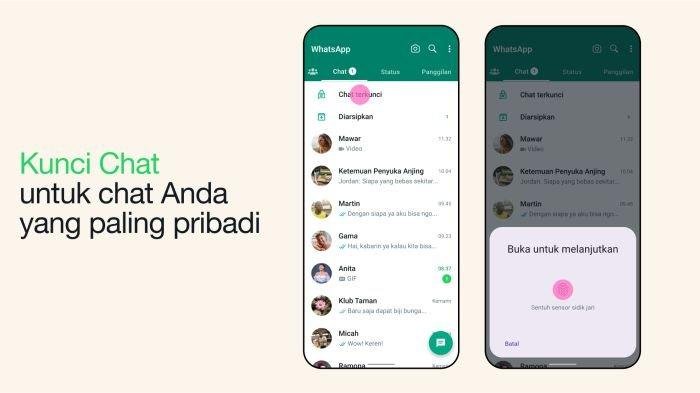
TRIBUNSHOPPING.COM - Chat WhatsApp (WA) tidak jarang dipakai untuk mengirim informasi penting.
Kerap pula beberapa di antaranya berisi privasi yang tidak boleh diketahui orang lain.
Oleh karenanya, mengamankan chat WA perlu dilakukan.
Dapatkan OPPO A79 5G dengan harga terbaiknya di sini.
Beruntung karena sejumlah fitur WhatsApp bisa dimanfaatkan untuk mengamankan obrolan WA.
Disarikan dari berbagai sumber, berikut setidaknya lima cara mudah mengamankan chat WhatsApp yang bisa dilakukan:
1. Aktifkan Fitur Chat Lock
Mengamankan chat WhatsApp bisa dilakukan agar isi obrolan tidak bocor dan diketahui orang lain.
Salah satu caranya yakni dengan mengaktifkan fitur Chat Lock.
Sesuai namanya, fitur ini bisa diaktifkan untuk mengunci chat atau obrolan WA.
Untuk mengaktifkannya, buka WhatsApp dan cari chat yang akan dikunci.
Tekan tahan pada obrolan WA, lalu ketuk ikon titik tiga di kanan atas layar. 
Pada daftar yang tampil, pilih opsi Kunci Chat atau Chat Lock.
Setelahnya, layar menampilkan peringatan bahwa chat atau obrolan yang dipilih akan dikunci.
Ketuk tombol Lanjut atau Next, masukkan sidik jari melalui sensor fingerprint di handphone (HP).
Untuk melihat daftar obrolan yang dikunci, scroll atau gulir layar pada tampilan awal WhatsApp.
Ketuk opsi Chat yang Dikunci, masukkan sidik jari agar kamu dapat kembali mengakses obrolan WA.
2. Arsipkan Chat WA 
Agar obrolan WA sedikit lebih aman dan diprivasi, tidak jarang banyak pengguna memanfaatkan fitur Arsipkan.
WhatsApp menyebut fitur ini berguna untuk menyembunyikan chat pribadi atau grup dari daftar obrolan.
Dengan mengaktifkan fitur ini, pengguna bisa mengelola percakapan WA dengan lebih baik.
Untuk mengarsipkan chat WA, cari dan pilih obrolan terlebih dahulu.
Setelahnya tekan tahan pada obrolan yang dipilih, lalu ketuk opsi Arsipkan atau ikon di sebelah titik tiga. 
Bila benar melakukannya, chat WhatsApp akan langsung dipindahkan ke daftar obrolan Diarsipkan.
Pada chat yang diarsipkan, nantinya pengguna tidak akan mendapatkan notifikasi pesan baru yang masuk.
Kecuali bila pengguna disebut atau di-tag, serta pesan dibalas pada chat yang diarsipkan.
3. Matikan Fitur Notifikasi WhatsApp 
Seperti yang sudah disebutkan, mengarsipkan chat WhatsApp dapat sedikit meningkatkan privasi.
Sebab nantinya WA tidak akan memunculkan notifikasi pada kondisi-kondisi tertentu.
Menyoal notifikasi, mematikan fitur ini bisa pula dijadikan pilihan agar informasi dalam chat WA tidak mudah bocor.
Beruntung karena WhatsApp menyediakan sendiri pengaturan notifikasi chat atau pesan masuk.
Saat fitur ini dimatikan, perangkat tidak akan bergetar atau berbunyi untuk memberi tahu pengguna. 
Mematikan fitur notifikasi WhatsApp tidaklah sulit.
Cukup buka profil atau grup tertentu, lalu pilih opsi Bisukan Notifikasi.
Durasi mematikan fitur notifikasi WA bisa dipilih dalam tiga opsi yakni 8 jam, 1 minggu dan Selalu Matikan Notifikasi.
4. Kunci Aplikasi WA di HP 
Opsi lain yang bisa dilakukan untuk mengamankan chat WA adalah dengan mengunci aplikasi WhatsApp di HP.
Untuk mengaktifkan fitur ini, buka aplikasi WhatsApp lalu ketuk ikon titik tiga di kanan atas layar.
Setelahnya pilih opsi Setelan atau Settings, lalu masuk ke menu Privasi.
Kemudian gulir layar ke bawah dan temukan opsi Kunci Sidik Jari.
Pada layar yang tampil, geser sakelar atau tombol Buka Kunci dengan Sidik Jari.
Lalu masukkan sidik jari melalui sensor fingerprint yang ada di HP. 
Fitur ini bisa dipilih dalam tiga opsi waktu penguncian yakni Segera, Setelah 1 Menit dan Setelah 30 menit.
Kunci aplikasi yang diaktifkan juga dapat mengatur tampilan pesan masuk agar tidak timbul di bilah notifikasi.
Aktifkan saja opsi ini agar informasi pengirim dan pesan yang masuk tidak bocor hingga dilihat orang lain.
5. Pasang Ekstensi Privasi untuk WA Web 
Mengamankan chat WhatsApp juga bisa dilakukan pada pemakaian WA Web.
Mudah, hal ini bisa dilakukan dengan hanya memasang ekstensi privasi WA pada browser yang dipakai.
Tribunshopping.com sebelumnya pernah mengulas cara pemakaian ekstensi privasi untuk WA Web ini.
Setelah dipasang, nantinya ekstensi ini bisa difungsikan untuk membuat blur tampilan WhatsApp yang dibuka lewat browser.
Tentu hal ini akan sangat membantu pengguna mengamankan chat atau obrolan WA saat dibuka di perangkat dengan layar yang lebih lebar.
Baca juga: WhatsApp Web Kalian Bermasalah? Ini 5 Tips Jitu Mengatasinya
Demikian setidaknya lima cara mudah mengamankan chat WhatsApp agar informasi di dalamnya tidak bocor.
Kamu bisa menerapkannya pada pemakaian WA di HP dan tablet, serta WA Web.
Dari kelima cara yang sudah disebut, kira-kira mana yang akan kamu coba terlebih dahulu? (*)
(RamaFitra/Tribunshopping.com)
Apa Reaksi Anda ?
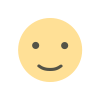


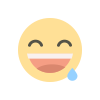
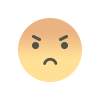
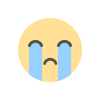
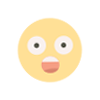













![[POPULER GLOBAL] Miss Buenos Aires 60 Tahun tapi Terlihat Sangat Muda | Ukraina Mulai Pakai Rudal Balistik](https://topikpagi.com/uploads/images/202404/image_100x75_662b3bdfd3baf.jpg)